- 功能更新
- OurwayBI新框架v2.6发版说明(2025年07月25日)
- OurwayBI新框架v2.5发版说明(2025年03月25日)
- OurwayBI新框架v2.4发版说明(2024年11月0日)
- OurwayBI新框架v2.3发版说明(2024年7月04日)
- OurwayBI新框架v2.2发版说明(2024年3月13日)
- OurwayBI新框架v2.0发版说明(2023年9月27日)
- V8.11版本说明(2023年1月18日)
- V8.10小版本说明(2022年9月30日)
- V8.10版本说明(2022年6月23日)
- V8.9版本说明(2022年5月12日)
- V8.8版本说明(2022年4月15日)
- V8.7版本说明(2021年12月22日)
- V8.6小版本说明(2021年11月19日)
- V8.6版本说明(2021年11月11日)
- V8.5版本说明(2021年10月11日)
- V8.4版本说明(2021年8月09日)
- V8.4版本说明(2021年7月05日)
- V8.1版本说明(2021年3月12日)
- V8.1版本说明(2021年1月18日)
- V8.1版本说明(2020年12月04日)
- V8.1版本说明(2020年11月10日)
- V8.1版本说明(2020年9月30日)
- V8.1版本说明(2020年9月10日)
- V8.1版本说明(2020年8月21日)
- V8.1版本说明(2020年8月5日)
- V7.10版本说明(2020年6月23日)
- V7.10版本说明(2020年5月12日)
- V7.9版本说明(2020年3月31)
- V7.8版本说明(2020年3月24日)
- V7.7版本说明(2020年2月19日)
- V7.7版本说明(2020年1月9日)
- V8.8版本说明文档
- 系统安装部署
- 报表及管理驾驶舱开发
- 图表类型
- 图表对象应用
- 智能分析
- 大屏可视化&移动端
- ETL&数据填报
- 系统管理
- 部署集成
- 标准解决方案
- AI
- 指标管理
- 多语言
- 高手训练营
- 大屏展示文件夹
1.概述
1.1 应用场景
在报表中嵌入百度地图,可以定位到具体的地点。
1.2 素材下载
素材下载:地图数据源
2.属性介绍
2.1 数据
常规数据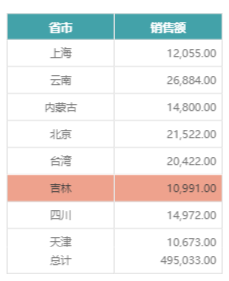
地图样式的详细介绍可以参见文档:(跳转链接)
3.操作流程
百度地图操作流程图
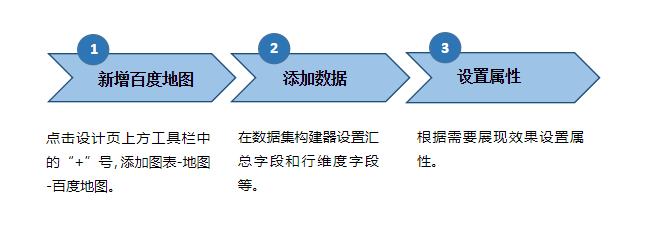
3.1 报表设计
(1)新增百度地图
点击“+”号,添加图表-“地图 - 百度地图”
(2)添加数据
在数据集构建器设置汇总字段和行维度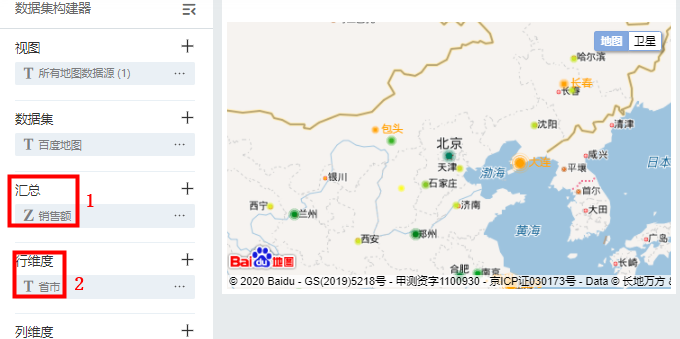
百度地图也可以做成标线地图,只要数据集绑定的和标线地图的一致。
效果图如下: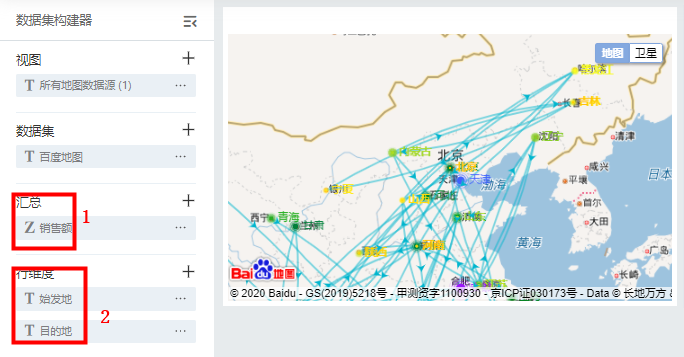
(3)设置属性
①属性—序列—百度地图:在百度地图里可以修改点的颜色
注意:设置点的颜色只有数据集绑定的点的颜色才会生效,数据集中没绑定的点不会生效。
如果设置颜色之后不生效,需要刷新页面才能生效。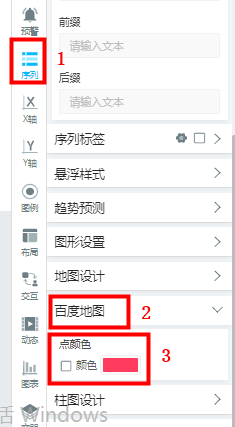
②属性—专有—地理坐标系:在地理坐标系中可以修改中心点的位置、点的炫光、显示TOP几、调整点的大小、点颜色等。
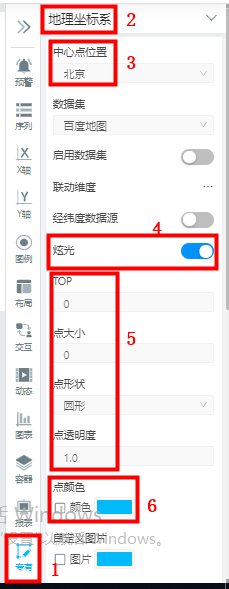
③经纬度数据源:开启代表数据源要使用经纬度,如果数据源不是经纬度的需要把这个关闭,否则数据无法显示。


④属性—专有—地图风格
可以修改百度地图的背景风格。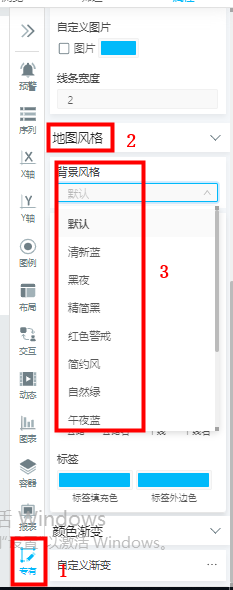
⑤属性—专有—背景设置:可以设置背景的颜色
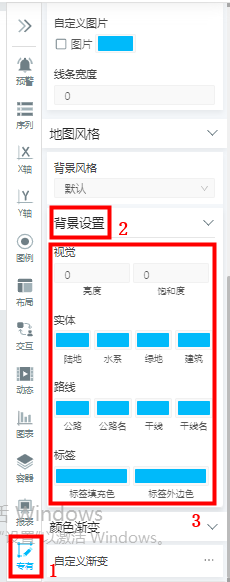
3.2 效果展示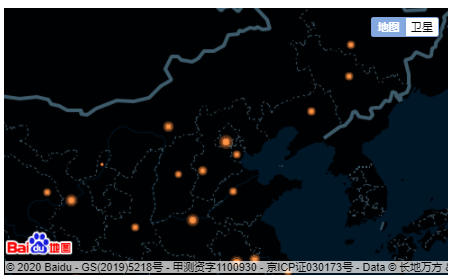
4.新版本(8.10及以上版本)百度地图使用方式
更新到8.10版本以后的BI,使用百度地图时,需要到百度开放平台申请ak密钥才能正常使用,未配置好会出现以下提示。
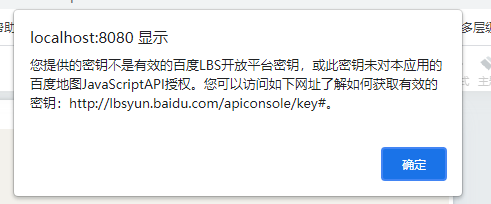
配置方式:
4.1 百度开放平台申请ak密钥
在此网站申请ak密钥:https://lbsyun.baidu.com/apiconsole/key#/home
可参考流程:https://www.cnblogs.com/pxblog/p/14518779.html(需注册个人开发者账号),如该网址失效,也可自行百度申请流程,关键字“百度开发平台申请ak密钥”。
注意申请时应用类型选择浏览器端,选择其他的可能无法正常使用

申请完成后,可以在此处得到一串ak密钥,复制好

4.2 修改配置文件
停止BI服务后,在Cross_SBI目录下config文件中加上百度地图申请的ak密钥,
示例:
map:{
ak:"您的AK密钥"
},
如下图:

添加完成后保存,重新启动BI,即可正常使用百度地图。